Windows giriş şifrenizi ne sıklıkla unutuyorsunuz? Çok sık gerçekleşirse, belki bir şifre sıfırlama diski oluşturmalısınız.
Bu yayında, bir şifre sıfırlama diski oluşturmayı öğreneceksiniz, böylece sisteminizden bir daha asla kilitlenmeyeceksiniz. .
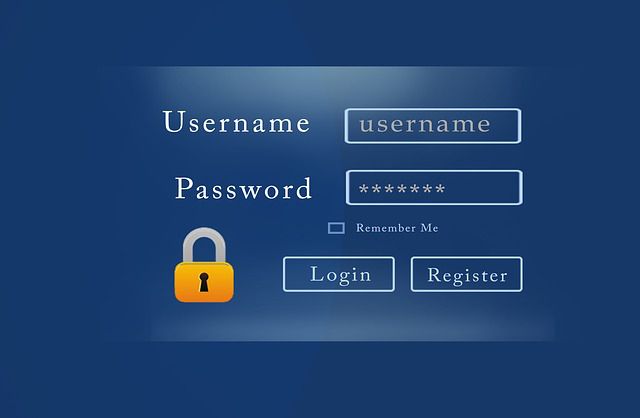
Ne yapacaksınız? Need
Bir USB flash sürücüde bir şifre sıfırlama diski var. Ayrıca erişmek istediğiniz bilgisayarın şifresine de ihtiyacınız olacak. İhtiyacınız olan her şey bu kadar.
Geçerli şifreyi bilmiyorsanız şifre sıfırlama diski oluşturamazsınız. Ayrıca, programı bir CD veya DVD'ye kaydedemezsiniz. Harici bir sabit sürücüde de çalışmaz.
Diski Sıfırlama Diski Nasıl Yapılır
Windows, Unutulan Parola Sihirbazı. Bu Windows şifre kurtarma aracı, şifre sıfırlama diskinizi oluşturmak için kullanacağınız şeydir.
Kontrol Paneli'ni aramak için açın, ardından açın, Denetim Masası.
In_content_1 tümü: [300x250] / dfp: [640x360]->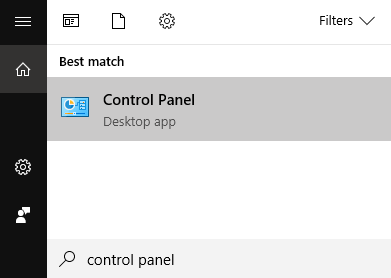
Açtıktan sonra Kullanıcı Hesapları.
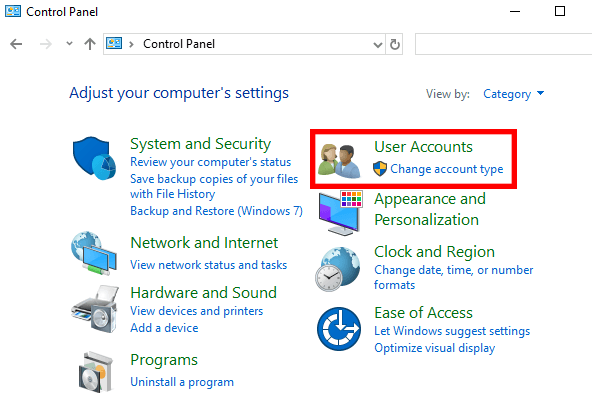
Sonraki ekranda, Kullanıcı Hesapları'nı tıklayın.
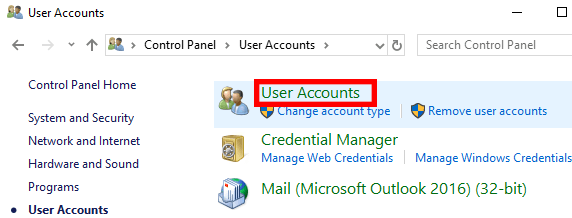
Windows hesabınızı güvenceye almanız için size çeşitli seçenekler gösterilecektir. Buna, sol bölmede bulunan bir parola sıfırlama diski oluşturma yeteneği de dahildir.
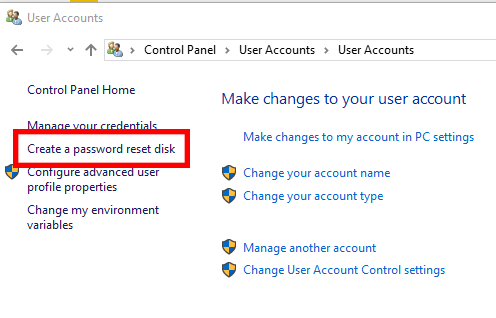
Devam etmek için USB sürücünüzü bu noktaya yerleştirmeniz gerekir.
Parola Sıfırlama Diski Oluştur'u tıklamanız gerekir. Unutulmuş Parola Sihirbazı'nı açın.
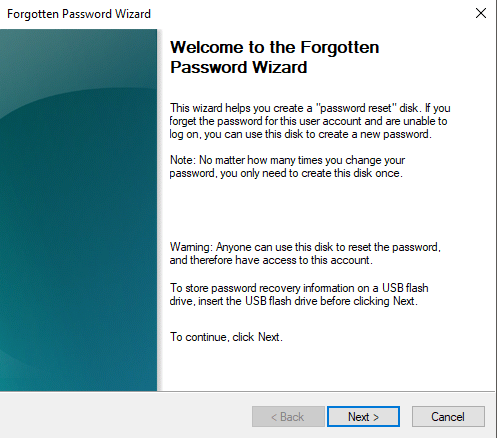
Sihirbaz işlem boyunca size yol gösterecektir. Başlamak için İleri'yi tıklayın.
Sıfırlama diskini saklamak istediğiniz sürücüyü seçmeniz istenecek. Yalnızca bir flash sürücü takılıysa, varsayılan olarak seçilecektir.
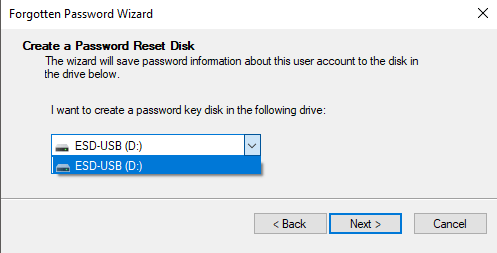
Devam etmek için İleri'yi tıklayın. Sonraki sayfada, geçerli Windows şifrenizi girmeniz istenecek.
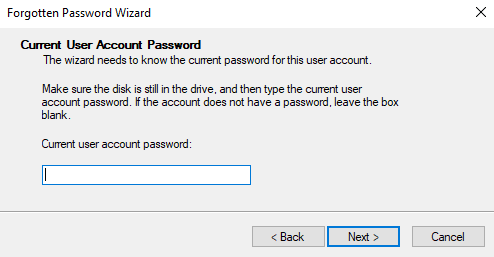
Araç, sıfırlama diski oluşturma işlemine devam edecektir.
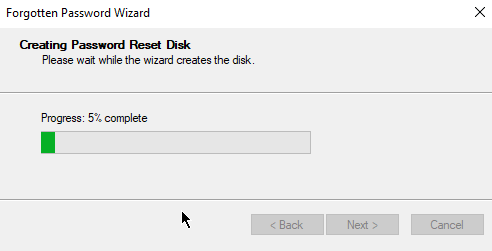
İlerleme çubuğu% 100'e ulaştığında İleri'yi tıklayın.
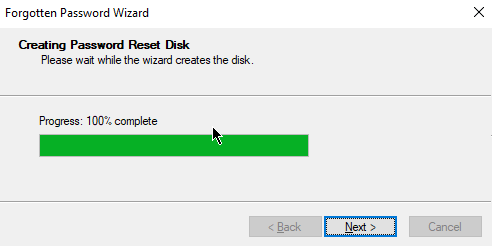
Sonraki sayfada tıklayın Bitir.
Bu noktada, flash sürücüyü kontrol edebilirsiniz. İşlem başarılı olduysa, şimdi USERKEY.PSWadlı bir dosyayı içermelidir.
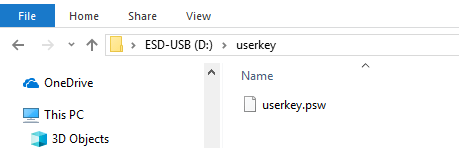
USB flash sürücünüzü bilgisayarınızdan çıkarın. Etiketlemenizi ve güvenli bir yerde saklamanızı tavsiye ederiz.
Yanınızda USB varsa, herkes artık bilgisayarınıza erişebilir - şifrenizi değiştirseniz bile. Bu nedenle parola sıfırlama diskinizi düzgün bir şekilde gizlemeniz önemlidir.
Hesap Başına Bir Sıfırla Disk
Oluşturduğunuz sıfırlama diski yalnızca bir hesap için çalışacaktır. Bilgisayarınızda başka kullanıcılar varsa, hesaplarına erişemezsiniz.
Tüm kullanıcılara erişmek istiyorsanız, bu sefer hesaplarına giriş yaparken tüm işlemi yeniden yapmanız gerekecektir. Parolalarınız yoksa, onlar için parola sıfırlama diski oluşturamazsınız.
Parola Sıfırlama Diski Nasıl Kullanılır
Bir dahaki sefere PC'nizin kilitliyse, USB çubuğunu takın ve Şifreyi Sıfırla'yı tıklayın.
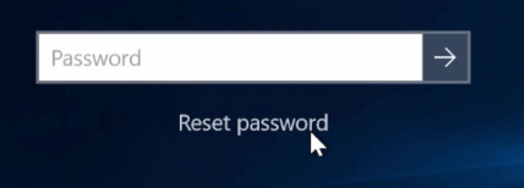
İsteğe bağlı olarak USB sürücünüzle birlikte açılır bir menü gösterilir. Diski seçin ve İleri'yi tıklayın.
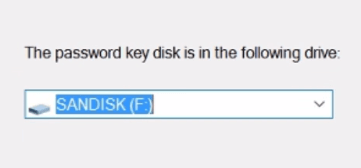
Yeni şifrenizi ve bir şifre ipucunu girmeniz istenir. İşiniz bittiğinde, Son'u tıklayın.
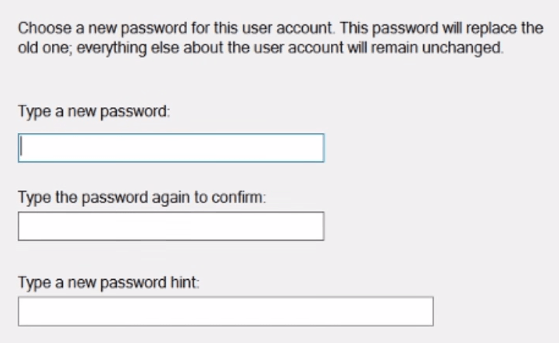
Artık yeni şifrenizle Windows'da oturum açabilmelisiniz.